OneDrive에서 '현재 계정을 사용할 수 없습니다.' 오류 수정
Windows에서 로그인을 시도해도 작동하지 않습니다. 그러나 Microsoft 계정을 확인한 결과 문제가 없는 것으로 나타났습니다. Windows와 웹에서 Microsoft 계정에 로그인 및 로그아웃할 수 있고 모든 서비스에 액세스할 수 있습니다. OneDrive만 영향을 받는 것으로 보입니다.
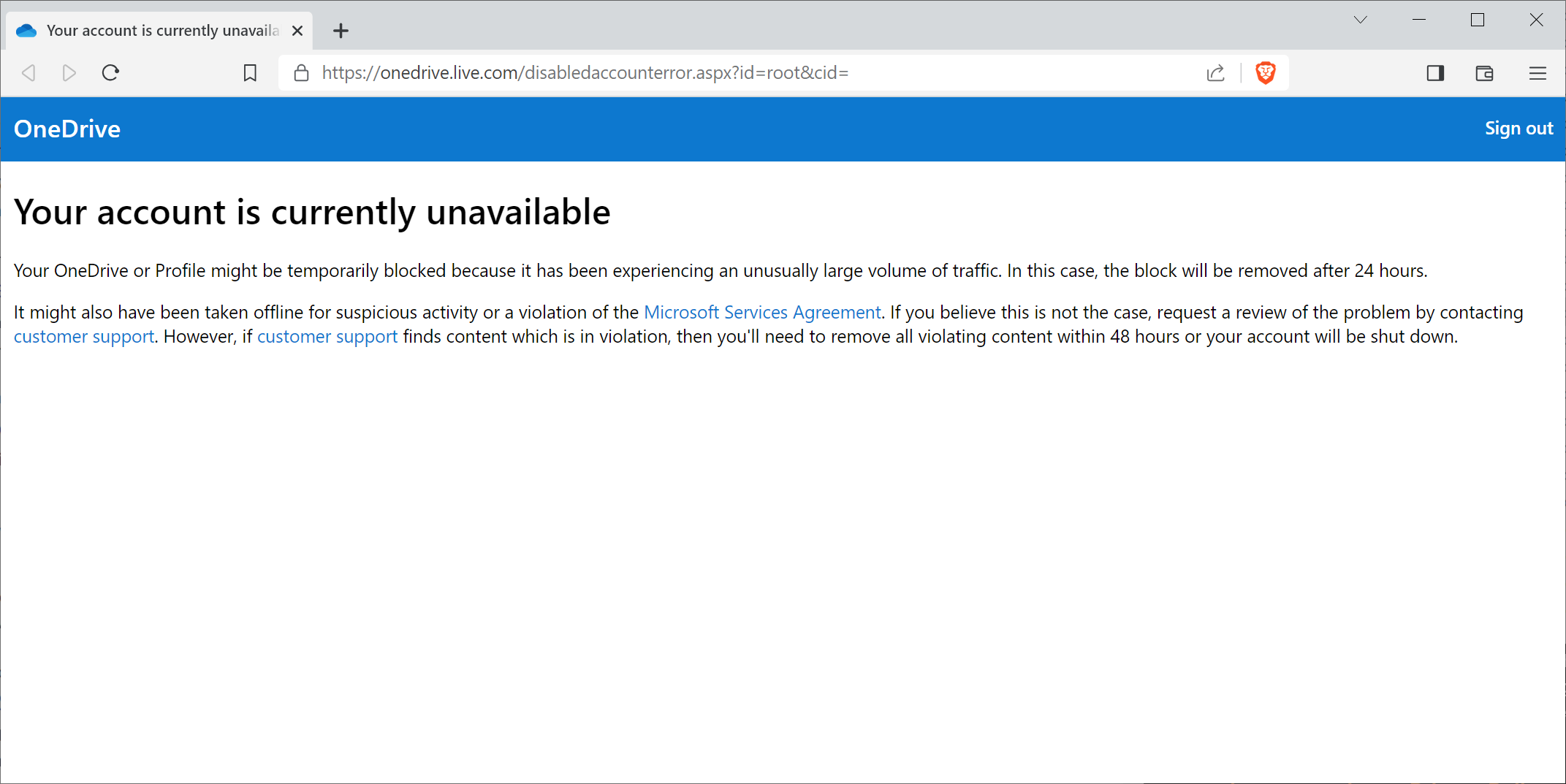
Microsoft의 오류 메시지는 대부분의 경우와 마찬가지로 너무 일반적이어서 많이 사용할 수 없기 때문에 별로 도움이 되지 않습니다. 다음 설명으로 시작됩니다. "귀하의 OneDrive 또는 프로필에 비정상적으로 많은 양의 트래픽이 발생하고 있기 때문에 일시적으로 차단될 수 있습니다. 이 경우 차단은 24시간 후에 제거됩니다." 임시 계정 정지로 이어질 수 있는 이유: "의심스러운 활동이나 Microsoft 서비스 계약 위반으로 인해 오프라인 상태가 되었을 수도 있습니다."
즉, Microsoft에서 "비정상적인 트래픽 양, " "의심스러운 활동" 또는 "Microsoft 서비스 계약 위반"으로 인해. 오류가 표시되는 이유를 파악하는 데는 별로 도움이 되지 않습니다. 계정을 잠그는 이유는 계정 소유자의 통제 범위를 벗어난 활동부터 이용 약관 위반 혐의까지 다양합니다. 후자의 범위는 저작권이 있는 파일 공유, 스팸 및 피싱부터 Microsoft가 약관을 위반한 것으로 간주하는 기타 활동에 이르기까지 다양합니다.
다른 사람이 계정에 액세스하거나 로그인 시도로 계정을 망치는 경우에도 트리거될 수 있습니다.
일부 OneDrive 사용자는 의심스러울 수 있지만 다른 사용자는 메시지가 표시된 이유에 대한 경고나 단서 없이 메시지를 받았을 수도 있습니다.
Microsoft가 OneDrive 계정을 잠그면 어떻게 되나요?
더 이상 OneDrive 계정에 로그인할 수 없습니다.- OneDrive 데스크톱 앱에는 온라인 연결이 필요한 기능이 없습니다. 로컬 시스템에서 사용 가능한 파일은 계속 액세스할 수 있지만 온라인으로만 호스팅된 파일은 더 이상 액세스할 수 없습니다.
- 파일 동기화, 다운로드 또는 업로드가 더 이상 불가능합니다.
- 다음 단락에서는 문제를 해결하고 OneDrive 및 계정에 다시 액세스하는 데 도움이 될 수 있는 제안 사항을 제공합니다. 마지막에는 임시 또는 영구 계정 금지의 영향을 피하는 데 도움이 될 수 있는 제안 목록도 있습니다.
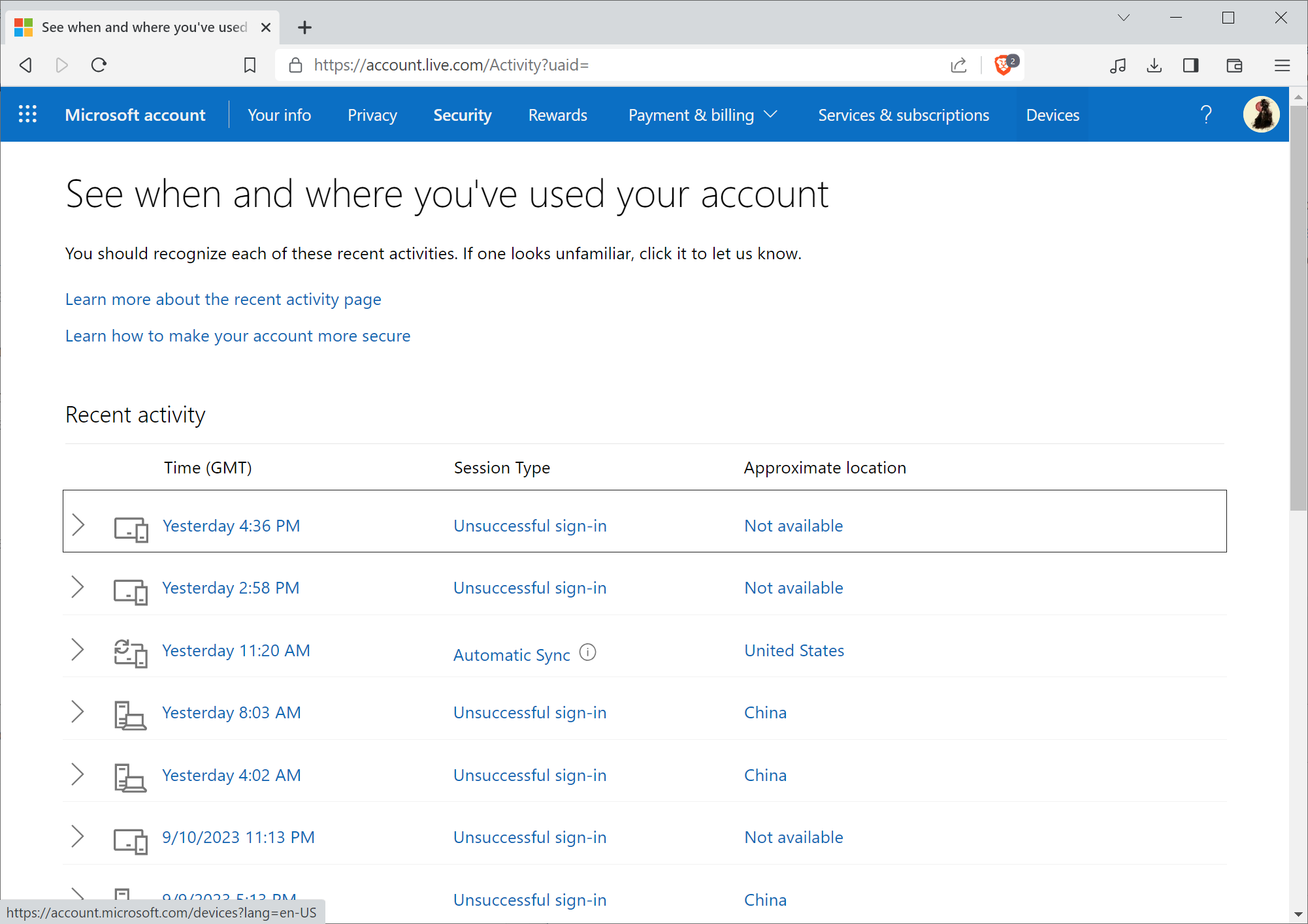 Microsoft는 성공 및 실패한 OneDrive 로그인 및 동기화 시도를 추적합니다. 이 링크를 클릭하면 Microsoft 웹사이트로 연결되어 액세스할 수 있습니다. 원하는 경우 이 지원 페이지를 방문할 수도 있습니다. 해당 페이지의 링크를 클릭하세요.
Microsoft는 성공 및 실패한 OneDrive 로그인 및 동기화 시도를 추적합니다. 이 링크를 클릭하면 Microsoft 웹사이트로 연결되어 액세스할 수 있습니다. 원하는 경우 이 지원 페이지를 방문할 수도 있습니다. 해당 페이지의 링크를 클릭하세요.
이 페이지는 Microsoft 계정이 활성 상태인 동안에만 작동합니다. 여기에 Microsoft는 실패한 로그인과 성공한 로그인 및 동기화 시도를 모두 시간순으로 나열합니다.
목록을 살펴보고 승인되지 않은 개체의 성공적인 로그인이 없는지 확인하세요. 클릭하면 로그인 실패 이유를 포함한 데이터 세트와 정보가 확장됩니다.
페이지에서 사용할 수 있는 옵션 중 하나는 로그인이나 동기화에 실패할 때마다 "계정 보호"를 선택할 수 있다는 것입니다. 이를 통해 Microsoft에 해당 특정 활동이 통보됩니다.
수정 2: 24시간 대기Microsoft OneDrive 오류 메시지에는 임시 계정 금지 이유 중 하나가 트래픽이 많기 때문이라고 나와 있습니다. Microsoft에 따르면 계정 잠금은 24시간 후에 자동으로 해제될 수 있습니다.
계정에 다시 액세스할 수 있는지 확인하려면 24시간을 기다리는 것이 가장 좋습니다.
수정 3: 계정 재설정 페이지 사용
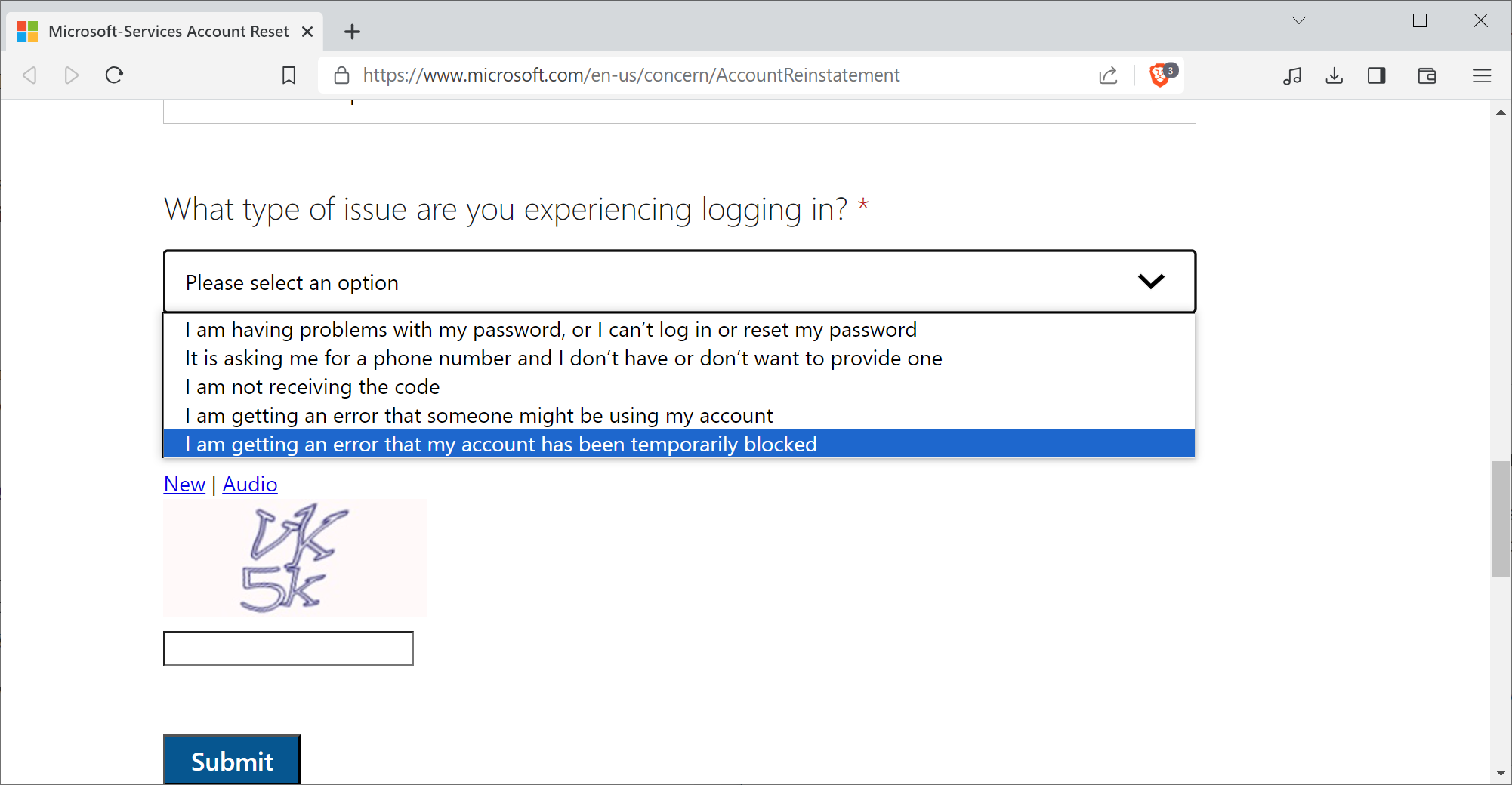 이 Microsoft 지원 페이지는 계정이 일시적으로 차단된 이유에 대한 또 다른 단서를 제공합니다. Microsoft는 최근 문자 메시지를 통해 받은 보안 코드를 사용하여 귀하의 Microsoft 계정이 확인된 경우 해당 계정이 잠겨 있을 수 있다는 메모를 통해 밝혔습니다.
이 Microsoft 지원 페이지는 계정이 일시적으로 차단된 이유에 대한 또 다른 단서를 제공합니다. Microsoft는 최근 문자 메시지를 통해 받은 보안 코드를 사용하여 귀하의 Microsoft 계정이 확인된 경우 해당 계정이 잠겨 있을 수 있다는 메모를 통해 밝혔습니다.
어쨌든 이 페이지는 Microsoft로부터 도움을 받는 데 사용할 수 있는 Microsoft 서비스 계정 재설정 페이지로 연결됩니다.
이 링크를 클릭하면 몇 가지 정보를 요청하는 웹 양식이 열립니다. 필수 항목에는 영향을 받는 OneDrive 계정의 이름, 연락처 전자 메일 주소, 전자 메일 주소, "오늘 어떤 Microsoft 제품을 사용하려고 했습니까?" 및 "로그인하는 동안 어떤 유형의 문제가 발생했습니까?"라는 질문을 선택하기 위한 답변이 포함됩니다.
첫 번째 질문에 대한 답변은 OneDrive이고, 두 번째 질문에 대한 답변은 "오류가 발생하여 계정이 일시적으로 차단되었을 수 있습니다."입니다.
Microsoft에서는 문제를 검토하고 검토가 완료되면 계정을 복원할 수 있습니다.
임시 또는 영구 계정 잠금으로부터 OneDrive 및 파일 보호
OneDrive 사용자에게는 임시 계정 금지로 인해 발생할 수 있는 문제를 방지할 수 있는 몇 가지 옵션이 있습니다.
- 항상 중요한 파일이 로컬로 동기화되는지 확인하세요. 파일 탐색기에서 폴더나 파일을 마우스 오른쪽 버튼으로 클릭하고 "항상 이 장치에 유지" 옵션을 선택할 수 있습니다. Windows 11을 실행하는 경우 OneDrive를 선택한 다음 항상 유지 옵션을 선택해야 합니다. 이렇게 하면 선택한 모든 파일을 항상 로컬에서 사용할 수 있습니다.
- 2단계 인증 또는 비밀번호 없는 인증을 활성화하면 모든 로그인 시도에 두 번째 인증 계층이 추가되고 대부분의 악의적인 행위자가 즉시 차단됩니다. Microsoft에 따르면 이중 인증을 활성화하면 99.9%의 공격이 자동으로 차단됩니다.
- 최소 2년에 한 번씩 OneDrive 및 Microsoft 계정에 로그인하세요. 그렇지 않으면 Microsoft에 의해 계정이 해지될 수 있습니다.
위 내용은 OneDrive에서 '현재 계정을 사용할 수 없습니다.' 오류 수정의 상세 내용입니다. 자세한 내용은 PHP 중국어 웹사이트의 기타 관련 기사를 참조하세요!

핫 AI 도구

Undresser.AI Undress
사실적인 누드 사진을 만들기 위한 AI 기반 앱

AI Clothes Remover
사진에서 옷을 제거하는 온라인 AI 도구입니다.

Undress AI Tool
무료로 이미지를 벗다

Clothoff.io
AI 옷 제거제

AI Hentai Generator
AI Hentai를 무료로 생성하십시오.

인기 기사

뜨거운 도구

메모장++7.3.1
사용하기 쉬운 무료 코드 편집기

SublimeText3 중국어 버전
중국어 버전, 사용하기 매우 쉽습니다.

스튜디오 13.0.1 보내기
강력한 PHP 통합 개발 환경

드림위버 CS6
시각적 웹 개발 도구

SublimeText3 Mac 버전
신 수준의 코드 편집 소프트웨어(SublimeText3)

뜨거운 주제
 7460
7460
 15
15
 1376
1376
 52
52
 77
77
 11
11
 44
44
 19
19
 17
17
 17
17
 wallpaperengine에서 다른 계정으로 로그인한 후 다른 사람의 배경화면을 다운로드하면 어떻게 해야 하나요?
Mar 19, 2024 pm 02:00 PM
wallpaperengine에서 다른 계정으로 로그인한 후 다른 사람의 배경화면을 다운로드하면 어떻게 해야 하나요?
Mar 19, 2024 pm 02:00 PM
귀하의 컴퓨터에서 다른 사람의 Steam 계정에 로그인하고 그 다른 사람의 계정에 우연히 배경화면 소프트웨어가 있는 경우, Steam은 자신의 계정으로 다시 전환한 후 다른 사람의 계정에 구독된 배경화면을 자동으로 다운로드합니다. 스팀 클라우드 동기화를 끄세요. 다른 계정에 로그인한 후 wallpaperengine이 다른 사람의 배경화면을 다운로드하는 경우 해결 방법 1. 자신의 Steam 계정에 로그인하고 설정에서 클라우드 동기화를 찾아 Steam Cloud 동기화를 끄세요. 2. 이전에 로그인했던 다른 사람의 Steam 계정으로 로그인하여 Wallpaper Creative Workshop을 열고 구독 콘텐츠를 찾은 다음 모든 구독을 취소하세요. (나중에 배경화면을 찾을 수 없는 경우 먼저 수집한 후 구독을 취소할 수 있습니다.) 3. 자신의 스팀으로 다시 전환합니다.
 Xiaohongshu의 이전 계정에 어떻게 로그인하나요? 재연결 후 원래 번호가 분실된 경우 어떻게 해야 하나요?
Mar 21, 2024 pm 09:41 PM
Xiaohongshu의 이전 계정에 어떻게 로그인하나요? 재연결 후 원래 번호가 분실된 경우 어떻게 해야 하나요?
Mar 21, 2024 pm 09:41 PM
소셜 미디어의 급속한 발전으로 Xiaohongshu는 많은 젊은이들이 자신의 삶을 공유하고 신제품을 탐색할 수 있는 인기 플랫폼이 되었습니다. 사용 중에 때때로 사용자가 이전 계정에 로그인하는 데 어려움을 겪을 수 있습니다. 이 글에서는 Xiaohongshu의 기존 계정에 로그인하는 문제를 해결하는 방법과 바인딩 변경 후 원래 계정을 잃을 가능성에 대처하는 방법에 대해 자세히 설명합니다. 1. Xiaohongshu의 이전 계정에 어떻게 로그인하나요? 1. 비밀번호를 찾아 로그인하세요. 장기간 Xiaohongshu에 로그인하지 않으면 시스템에 의해 계정이 재활용될 수 있습니다. 접근 권한을 복원하려면 비밀번호를 검색하여 계정에 다시 로그인해 보세요. 작업 단계는 다음과 같습니다. (1) Xiaohongshu 앱이나 공식 웹사이트를 열고 "로그인" 버튼을 클릭합니다. (2) "비밀번호 찾기"를 선택하세요. (3) 회원가입 시 사용한 휴대폰 번호를 입력하세요.
 '음양사' 이바라키 도지 컬렉션 스킨은 로그인하자마자 획득 가능하며, 새로운 Zen Heart Cloud Mirror 스킨도 곧 출시됩니다!
Jan 05, 2024 am 10:42 AM
'음양사' 이바라키 도지 컬렉션 스킨은 로그인하자마자 획득 가능하며, 새로운 Zen Heart Cloud Mirror 스킨도 곧 출시됩니다!
Jan 05, 2024 am 10:42 AM
산과 들에서 수천 명의 귀신이 비명을 지르고, 무기 교환 소리가 사라졌다. 투혼을 불태우며 산을 뛰어넘은 귀신장수들은 불을 나팔 삼아 수백 명의 귀신을 이끌고 돌격했다. 전투에. [타오르는 불꽃 바이렌·이바라키 도지 콜렉션 스킨 출시] 유령뿔은 불꽃으로 타오르고, 금빛 눈은 거침없는 투지를 터뜨리고, 백옥 갑옷 조각이 셔츠를 장식하여 거침없고 거친 대왕의 기세를 보여줍니다. 악마. 순백색의 나풀거리는 소매에는 붉은 불꽃이 달라붙어 얽혀 있고, 그 위에 금색 문양이 새겨져 진홍빛과 마법의 색을 발산했다. 응축된 악마의 힘으로 형성된 의지의 포효가 울부짖고, 맹렬한 불길이 산을 뒤흔들었다. 연옥에서 돌아온 악마와 유령들이 함께 침입자들을 처단하자. [전용 다이내믹 아바타 프레임·불꽃 바이리안] [전용 일러스트·불꽃 장군의 영혼] [약력 감상] [획득 방법] 이바라키 도지 컬렉션 스킨·불꽃 바이리안은 12월 28일 점검 후 스킨 스토어에서 만나보실 수 있습니다.
 Discuz 백그라운드 로그인 문제 해결 방법 공개
Mar 03, 2024 am 08:57 AM
Discuz 백그라운드 로그인 문제 해결 방법 공개
Mar 03, 2024 am 08:57 AM
Discuz 백그라운드 로그인 문제에 대한 해결책이 공개되었습니다. 인터넷의 급속한 발전으로 인해 웹 사이트 구축이 점점 보편화되고 있으며 일반적으로 사용되는 포럼 웹 사이트 구축 시스템으로 Discuz가 선호되고 있습니다. 많은 웹마스터. 그러나 강력한 기능으로 인해 Discuz를 사용할 때 백그라운드 로그인 문제와 같은 몇 가지 문제가 발생할 수 있습니다. 오늘은 Discuz 백그라운드 로그인 문제에 대한 해결책을 공개하고 구체적인 코드 예시를 제공하여 도움이 필요한 분들에게 도움이 되기를 바라겠습니다.
 Kuaishou PC 버전 로그인 방법 - Kuaishou PC 버전 로그인 방법
Mar 04, 2024 pm 03:30 PM
Kuaishou PC 버전 로그인 방법 - Kuaishou PC 버전 로그인 방법
Mar 04, 2024 pm 03:30 PM
최근 몇몇 친구들이 Kuaishou 컴퓨터 버전에 로그인하는 방법을 물었습니다. Kuaishou 컴퓨터 버전의 로그인 방법은 다음과 같습니다. 도움이 필요한 친구들이 와서 자세히 알아볼 수 있습니다. 1단계: 먼저 컴퓨터 브라우저에서 Baidu의 Kuaishou 공식 웹사이트를 검색하세요. 2단계: 검색 결과 목록에서 첫 번째 항목을 선택합니다. 3단계: Kuaishou 공식 웹사이트 메인 페이지에 들어간 후 비디오 옵션을 클릭하세요. 4단계: 오른쪽 상단에 있는 사용자 아바타를 클릭하세요. 5단계: 팝업 로그인 메뉴에서 QR 코드를 클릭하여 로그인하세요. 6단계: 그런 다음 휴대폰에서 Kuaishou를 열고 왼쪽 상단에 있는 아이콘을 클릭하세요. 7단계: QR 코드 로고를 클릭하세요. 8단계: 내 QR 코드 인터페이스 오른쪽 상단에 있는 스캔 아이콘을 클릭한 후 컴퓨터에서 QR 코드를 스캔하세요. 9단계: 마지막으로 Kuaishou의 컴퓨터 버전에 로그인합니다.
 Quark에서 두 장치에 로그인하는 방법
Feb 23, 2024 pm 10:55 PM
Quark에서 두 장치에 로그인하는 방법
Feb 23, 2024 pm 10:55 PM
Quark Browser를 사용하여 두 장치에 로그인하는 방법은 무엇입니까? Quark Browser는 동시에 두 장치에 로그인하는 것을 지원하지만 대부분의 친구는 Quark Browser를 사용하여 두 장치에 로그인하는 방법을 모릅니다. 다음으로 편집기는 사용자가 Quark에 로그인하도록 합니다. 두 가지 장치에 대한 방법 그래픽 튜토리얼, 관심 있는 사용자가 와서 살펴보세요! Quark Browser 사용 튜토리얼 Quark 두 장치에 로그인하는 방법 1. 먼저 Quark Browser 앱을 열고 메인 페이지에서 [Quark Network Disk]를 클릭합니다. 2. 그런 다음 Quark Network Disk 인터페이스에 들어가서 [My Backup] 서비스 기능을 선택합니다. 3. 마지막으로 [장치 전환]을 선택하여 두 개의 새로운 장치에 로그인합니다.
 Baidu Netdisk 웹 버전에 어떻게 들어가나요? Baidu Netdisk 웹 버전 로그인 입구
Mar 13, 2024 pm 04:58 PM
Baidu Netdisk 웹 버전에 어떻게 들어가나요? Baidu Netdisk 웹 버전 로그인 입구
Mar 13, 2024 pm 04:58 PM
Baidu Netdisk는 다양한 소프트웨어 리소스를 저장할 수 있을 뿐만 아니라 이를 다른 사람과 공유할 수도 있습니다. 컴퓨터에 다운로드된 클라이언트가 없는 경우 웹 버전으로 들어갈 수 있습니다. 그렇다면 Baidu Netdisk 웹 버전에 로그인하는 방법은 무엇입니까? 자세한 소개를 살펴보겠습니다. Baidu Netdisk 웹 버전 로그인 입구: https://pan.baidu.com (브라우저 링크 복사) 소프트웨어 소개 1. 공유 파일 공유 기능을 제공하여 사용자는 파일을 정리하고 필요한 친구들과 공유할 수 있습니다. 2. 클라우드: 메모리를 많이 차지하지 않습니다. 대부분의 파일은 클라우드에 저장되어 컴퓨터 공간을 효과적으로 절약합니다. 3. 사진 앨범: 클라우드 사진 앨범 기능을 지원하고 사진을 클라우드 디스크로 가져온 다음 모든 사람이 볼 수 있도록 정리합니다.
 115 넷디스크 웹버전 로그인 입구
Feb 23, 2024 pm 02:04 PM
115 넷디스크 웹버전 로그인 입구
Feb 23, 2024 pm 02:04 PM
115 넷디스크는 많은 리소스를 저장할 수 있는 넷디스크인데, 115 넷디스크 웹버전의 로그인 입구는 무엇인가요? . 이번 115 넷디스크 웹버전 로그인 최신출입공유에서는 이 기능의 사용법을 알려드릴테니 한번 살펴보시기 바랍니다. 115 Netdisk 웹 버전 로그인 포털 웹사이트 공유: https://115.com 자세한 소개: 1. 먼저 Netdisk에 로그인하는 방법을 선택해야 합니다. 2. 오른쪽 상단에 업로드된 파일이 보입니다. 3. 여기에서 새 폴더를 만들고 다른 모드 간에 전환할 수 있습니다. 4. 파일에 다양한 태그를 추가할 수 있습니다. 5. 이용자의 비공개 메시지는 웹사이트에서 볼 수 있습니다.



